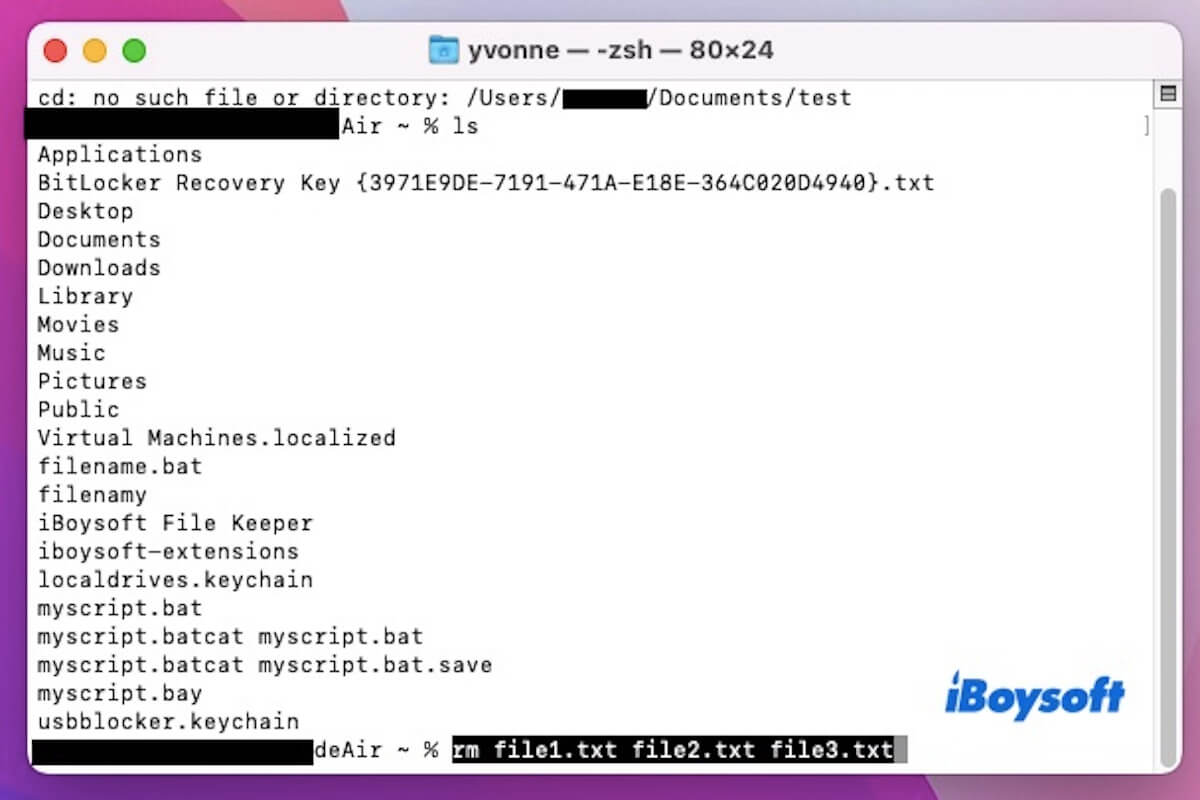Preciso excluir alguns arquivos através do Terminal porque meu MacBook está cheio e não consigo iniciá-lo. Eu sei que preciso começar com rm /Volumes/..../Usuários/.. - Reddit
Embora o Finder ofereça uma maneira intuitiva de excluir arquivos, o Terminal é essencial em alguns casos. Ele permite a exclusão permanente de arquivos e possibilita o gerenciamento e a solução de problemas de arquivos quando o Finder está inacessível, como em problemas do Mac.
Este guia aborda a exclusão de arquivos únicos, múltiplos arquivos e diretórios no Terminal, juntamente com a solução de problemas do comando rm. As exclusões no Terminal são permanentes e não podem ser desfeitas como ao mover arquivos para a Lixeira, então siga cuidadosamente cada passo.
Como excluir um arquivo no Terminal?
Para evitar o fracasso ao excluir o arquivo no final, leia atentamente os seguintes métodos se você não estiver familiarizado com o Terminal ou o comando.
- Abra o Terminal pressionando Command + Space, digite Terminal e pressione Enter.
- Use o seguinte comando para ir para a pasta onde seu arquivo está armazenado. Esse comando o leva para a pasta Documentos dentro do seu diretório home.cd ~/Documentos
- Para excluir um arquivo, você pode usar o comando rm (remover) seguido pelo nome do arquivo: rm nomearquivo.txt Se o nome do arquivo contiver espaços, coloque entre aspas: rm "meuarquivo.txt"
Se encontrar um erro de permissão negada, tente o seguinte comando.sudo rm nomearquivo.txt
Nota: Arquivos excluídos usando o Terminal não podem ser recuperados, ao contrário do Finder, onde primeiro vão para a Lixeira. Além disso, verifique o nome do arquivo antes de excluí-lo para evitar remover acidentalmente arquivos importantes.
Compartilhe o método de exclusão de arquivos no Terminal com seus amigos se você gostou.
Como excluir vários arquivos de uma vez no Terminal?
Se deseja excluir vários arquivos de uma vez, o Terminal é uma ótima escolha. Em vez de selecionar manualmente cada arquivo, você pode usar comandos para excluir vários arquivos de uma vez, economizando tempo.
Método 1. Utilize Espaços para Separar os Nomes dos Arquivos
- Abra o Terminal.
- Navegue até o diretório onde os arquivos estão armazenados usando o comando cd. Por exemplo:cd ~/Documents/testVocê pode usar o comando ls para listar todos os arquivos no diretório e confirmar os nomes dos arquivos.ls
- Suponha que você queira excluir file1.txt, file2.txt e file3.txt. Você pode inserir o seguinte comando e pressionar Enter para excluí-los permanentemente.rm file1.txt file2.txt file3.txt
Método 2. Utilize o Comando find para Excluir Múltiplos Arquivos
O comando rm só pode excluir arquivos no diretório atual, enquanto o comando find permite que você pesquise e exclua arquivos correspondentes em vários subdiretórios.
Para excluir todos os arquivos .log no diretório atual e em seus subdiretórios, execute:
find . -name "*.log" -type f -delete
Se você quiser excluir arquivos .log que foram modificados há mais de 7 dias, execute:
find . -name "*.log" -type f -mtime +7 -delete
Aqui, -mtime +7 significa que o arquivo foi modificado pela última vez há mais de 7 dias.
Como excluir um diretório no Terminal?
O Terminal é útil quando você precisa remover diretórios ocultos ou quando deseja excluir rapidamente vários diretórios. Como o Terminal não move os diretórios excluídos para a Lixeira, é necessário cautela. Abaixo estão os passos detalhados para excluir um diretório com segurança.
- Abra o Terminal.
- Use o comando cd para navegar até o caminho que contém o diretório que deseja excluir. Por exemplo.cd ~/Documents
- Exclua um diretório vazio (supondo que o nome do diretório seja test_folder):rmdir test_folder
Se o diretório contém arquivos ou subdiretórios, rmdir não funcionará. Neste caso, você precisará usar o comando rm -r. Os seguintes dois comandos irão excluir recursivamente todos os arquivos e subdiretórios dentro do diretório:
cd ~/Documents rm -r test_folder
Por que o comando "rm" não está funcionando?
O comando rm exclui arquivos e diretórios, mas nem sempre funciona como esperado. Se o arquivo estiver protegido ou pertencer a outro usuário, você pode encontrar um erro de "Permissão negada". Neste caso, você pode usar o sudo rm nome_do_arquivo para conceder privilégios de administrador e executar a exclusão.
O Terminal retornará um erro de "Arquivo ou diretório não encontrado" se o nome do arquivo estiver incorreto ou se o arquivo já tiver sido excluído. Para evitar este problema, você pode usar o comando ls para verificar se o arquivo existe e verificar o caminho correto antes de executar o rm.
Além disso, tentar excluir um diretório sem usar a opção -r resultará em um erro "é um diretório". Para excluir um diretório, você precisa usar rm -r nome_do_diretório para exclusão recursiva.
No entanto, proceda com cautela, pois esse comando exclui permanentemente o diretório e todo o seu conteúdo, tornando a recuperação impossível.
Compartilhe este artigo com seus amigos se você achou útil!